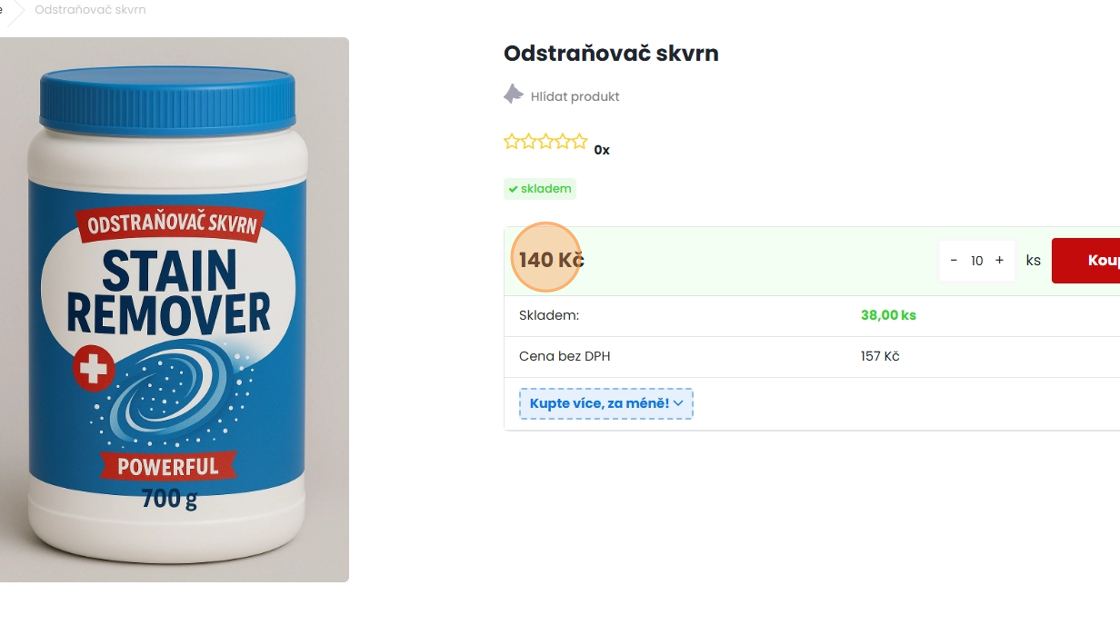1. Přejděte do sekce E-shop – Produkty – Produkty.
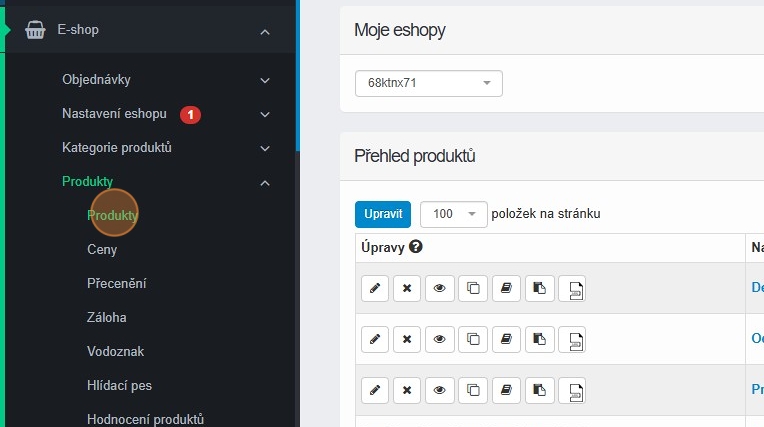
2. Otevřete si produkt, kterému chcete nastavit množstevní slevy.
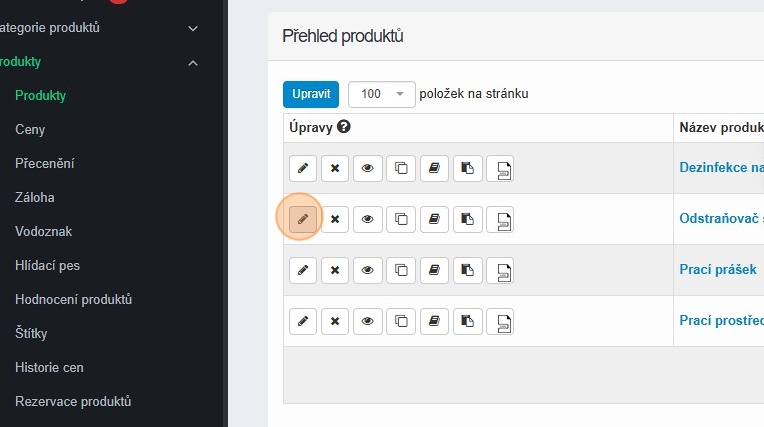
3. Zvolte záložku „Množstevní slevy“.
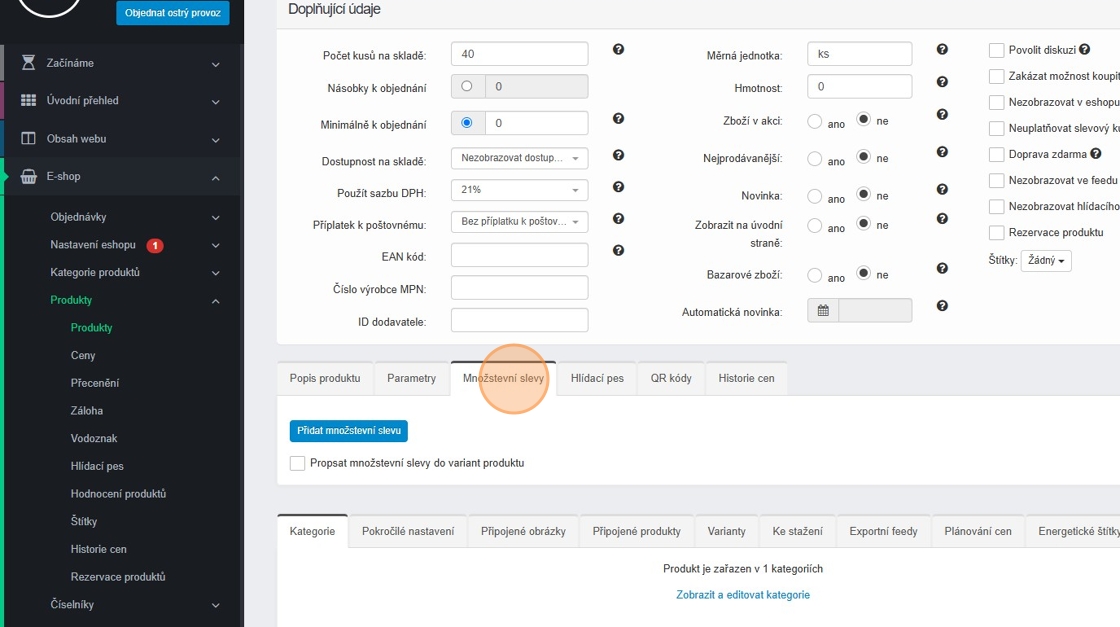
4. Klikněte na „Přidat množstevní slevu“.
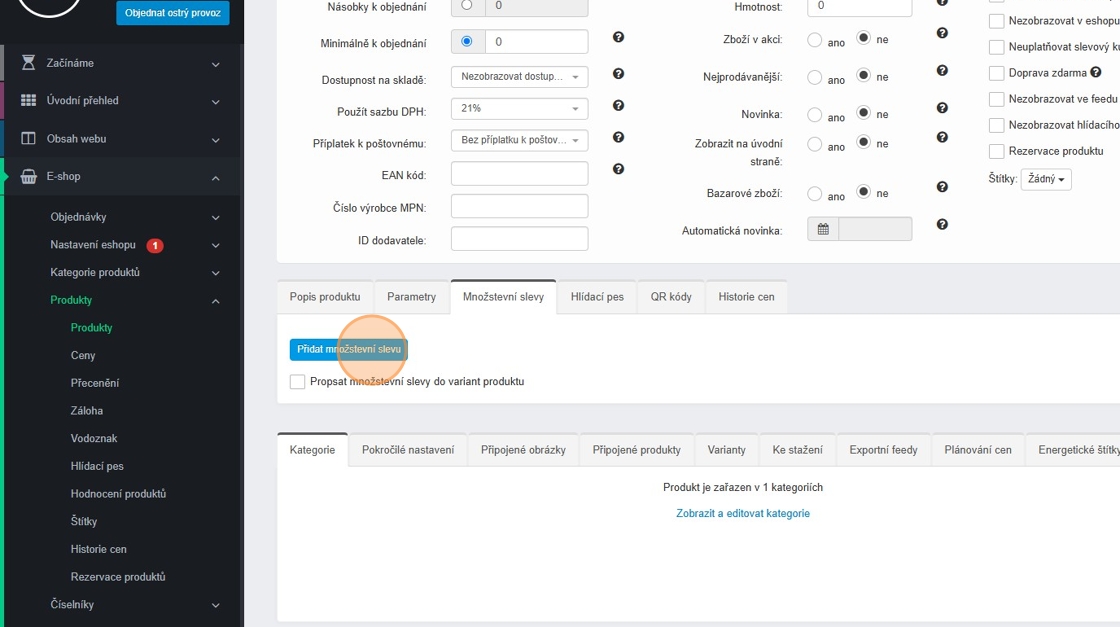
5. Vyplňte od kolika kusů chcete slevu nastavit „Sleva od X kusů“.
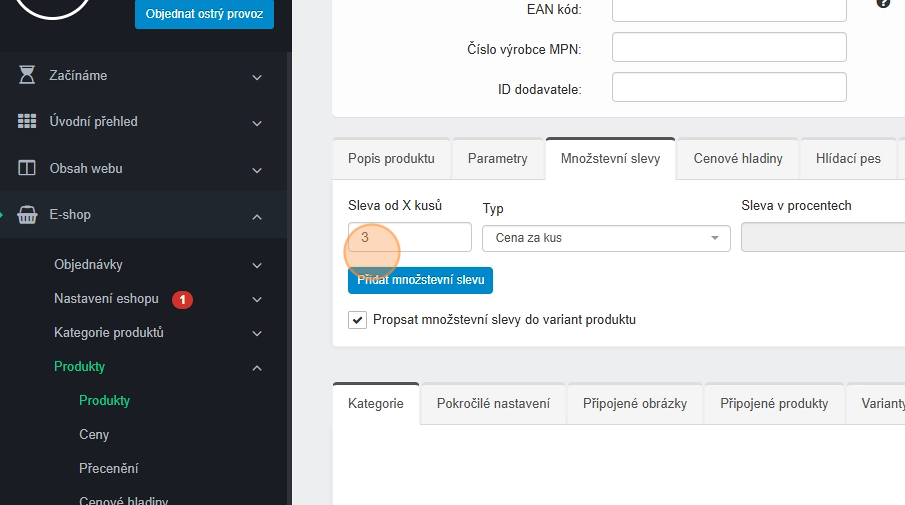
6. Zvolte typ „Cena za kus“ pokud chcete nastavit pevnou cenu nebo „Sleva v procentech“ pokud chcete, aby se cena za kus měnila s případnou změnou ceny produktu.
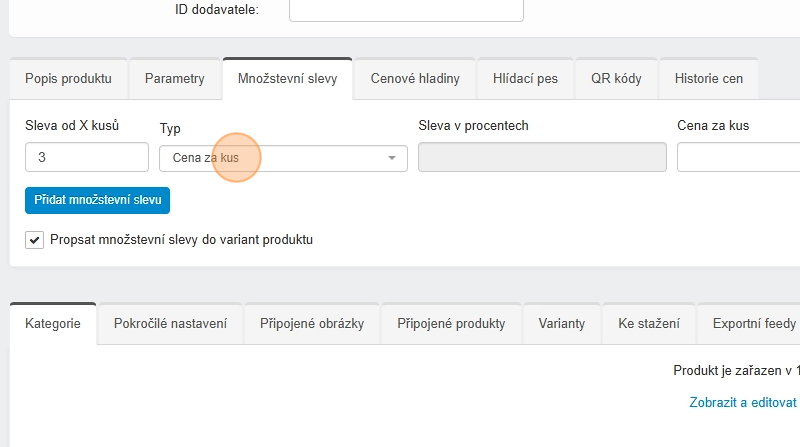
7. Pokud jste zvolili typ „Cena za kus“, vyplňte cenu za jeden kus „Cena za kus“, která platí při koupi více jak x kusů, které jste určili.
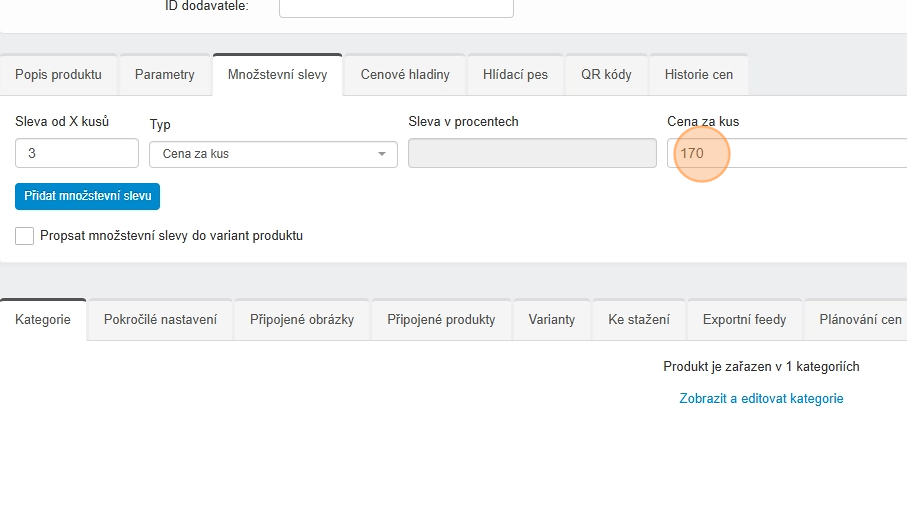
8. Pokud jste zvolili typ „Sleva v procentech“, vyplňte procentuální slevu v kolonce „Sleva v procentech“, která platí při koupi více jak x kusů, které jste určili.
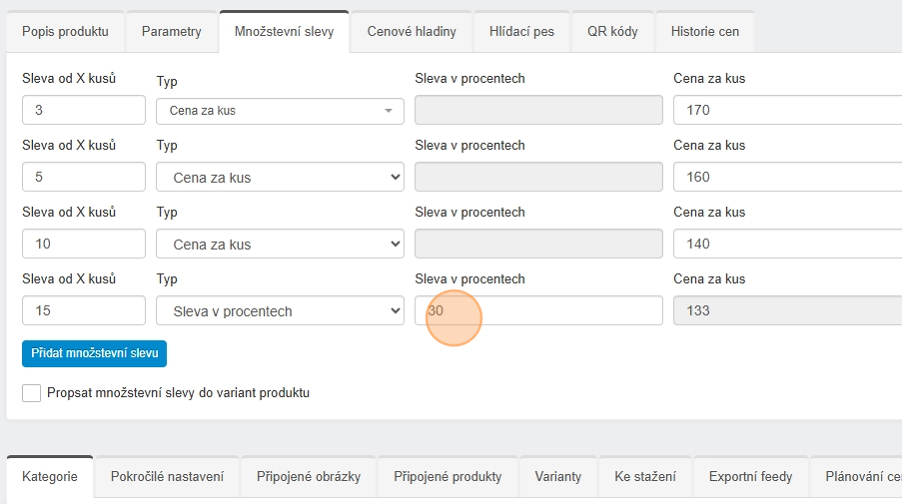
9. Množstevní slevy můžete automaticky propsat i do variant produktu pomocí checkboxu „Propsat množstevní slevy do variant produktu“.
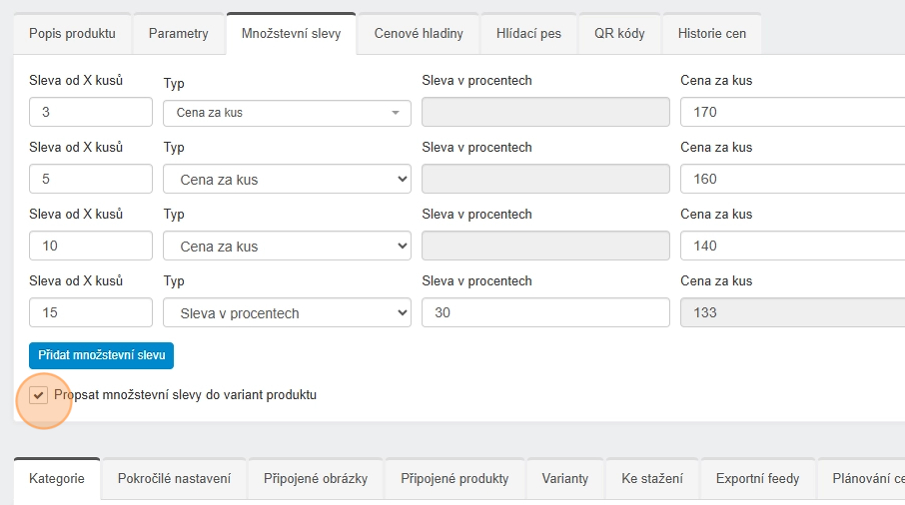
10. Nezapomeňte nastavení uložit.
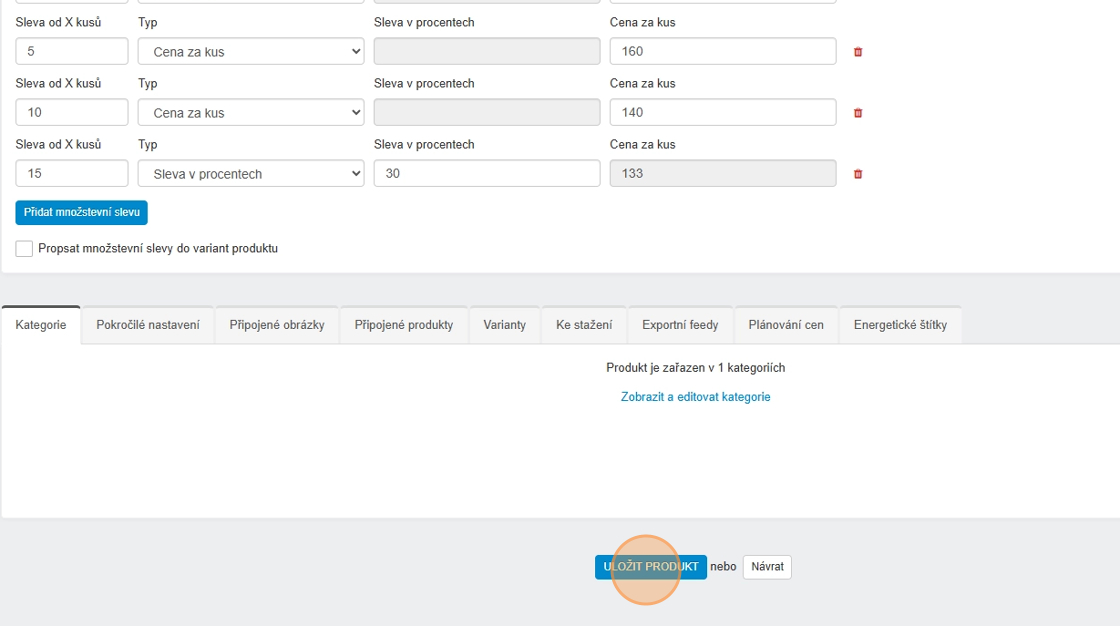
11. Zobrazení informace v přehledu produktů.
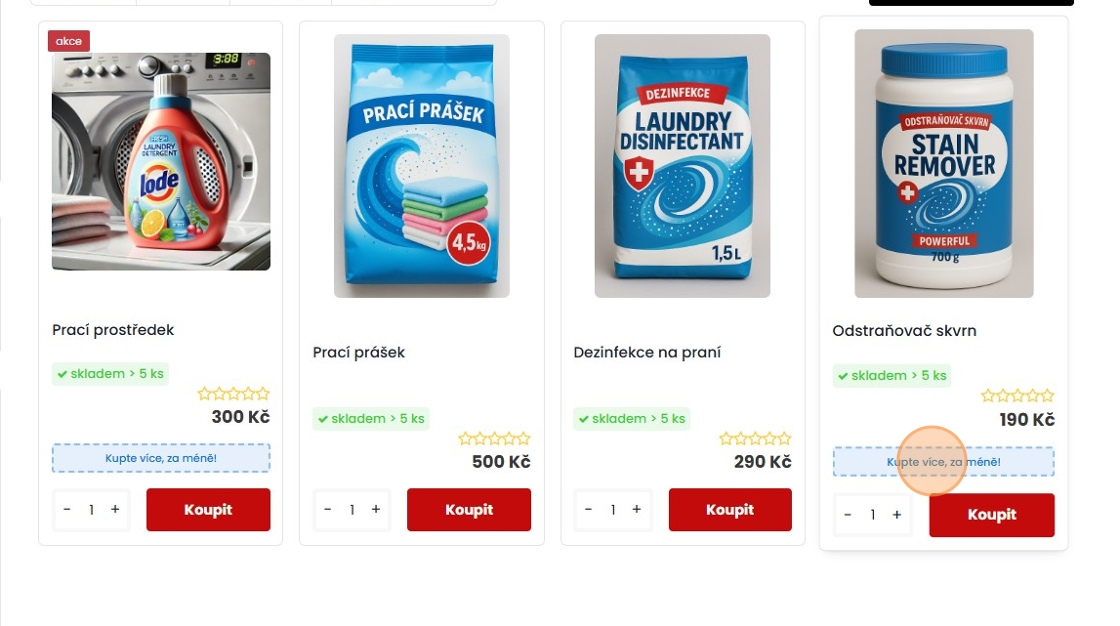
12. Všimněte si, že při koupi jednoho kusu se zobrazuje částka základní tedy 190 Kč.
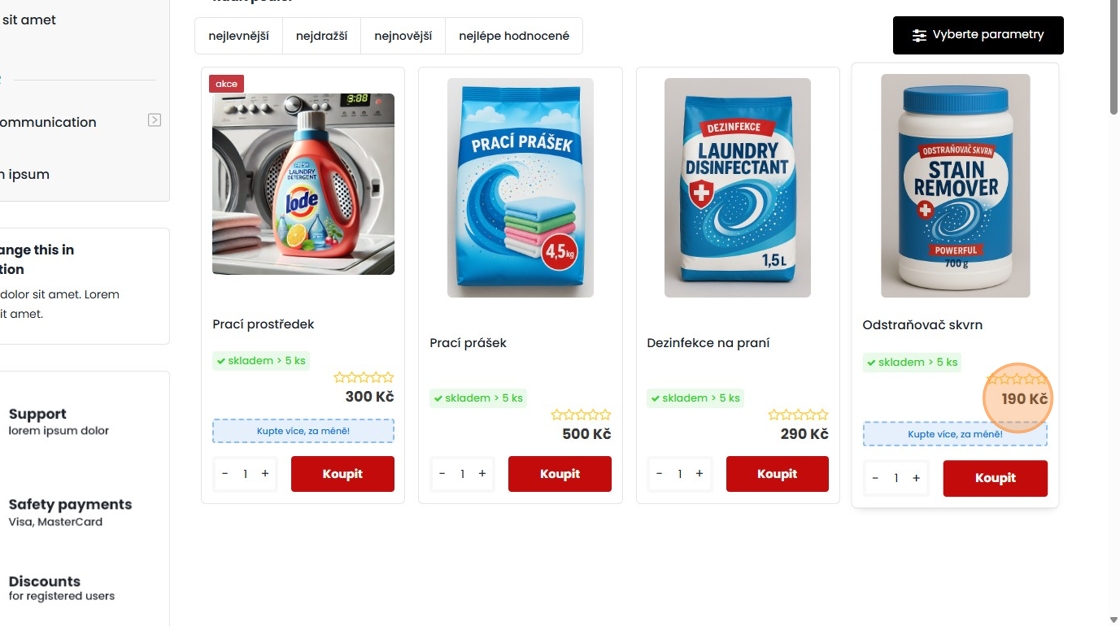
13. Jakmile počet kusů navýšíme, zobrazí se částka dle našeho nastavení množstevních slev.
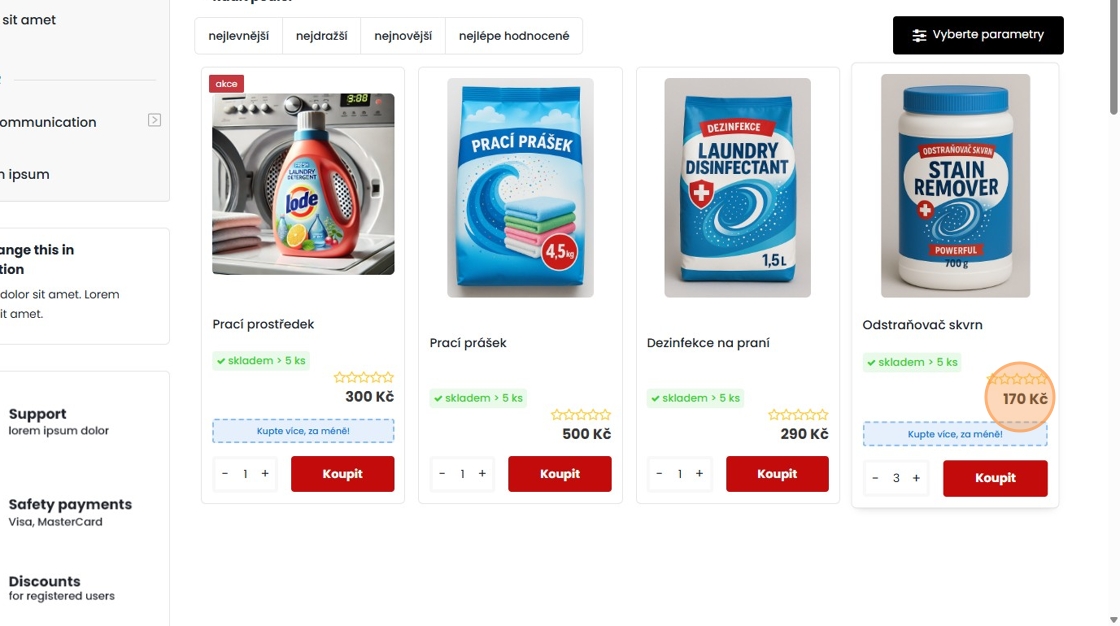
14. V detailu produktu si zákazník může pomocí tlačítka „Kupte více, za méně!“ prohlédnout, jaké jsou ceny při koupi více kusů.
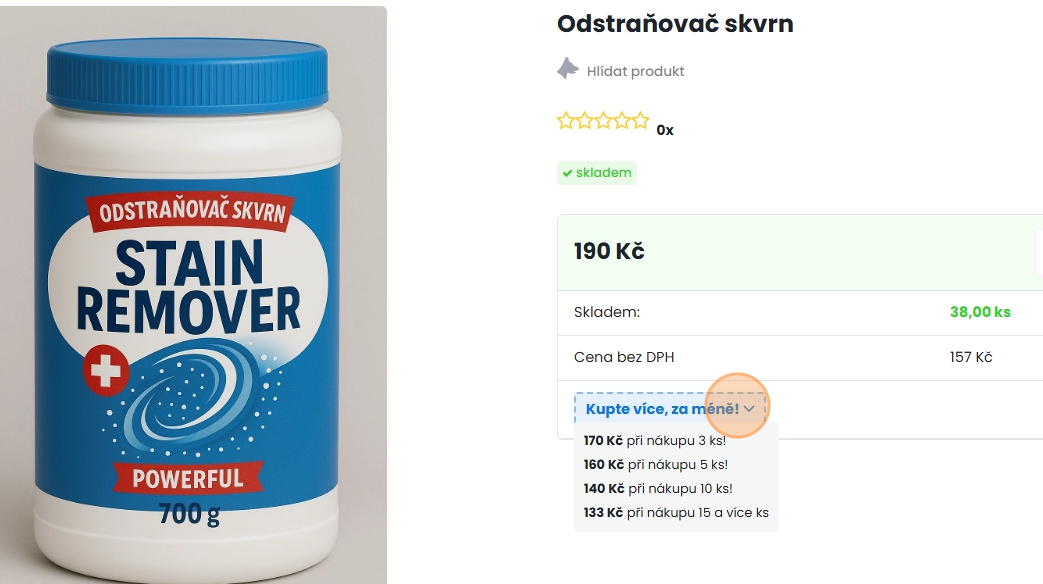
15. Cena se samozřejmě mění i v detailu produktu, podle nastavení množstevních slev.
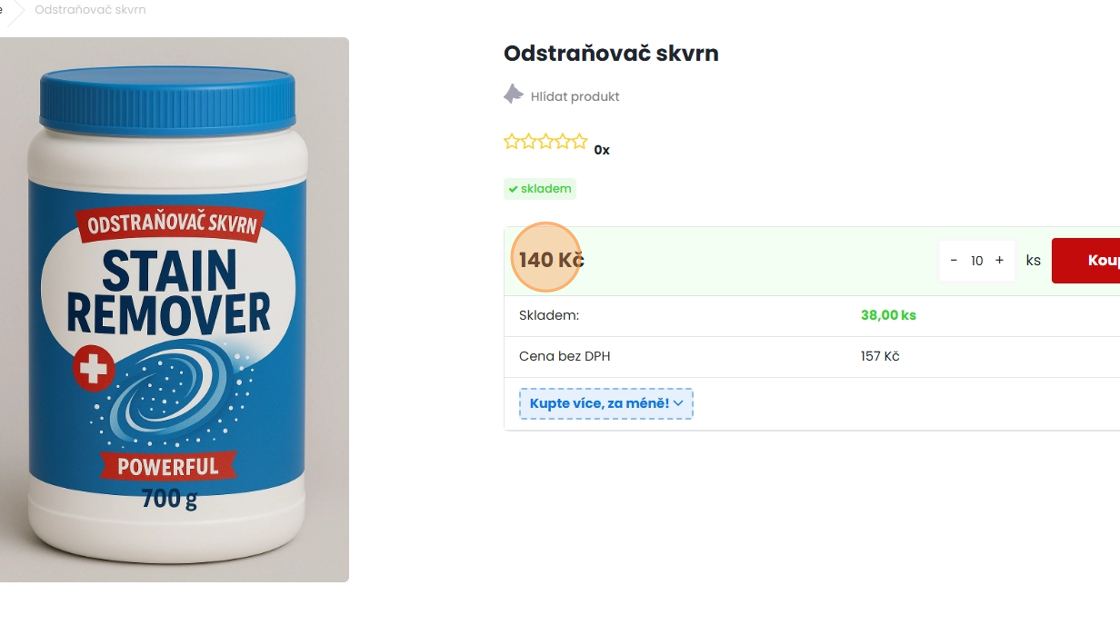
Made with Scribe
Množstevní slevy
1. Přejděte do sekce E-shop – Produkty – Produkty.
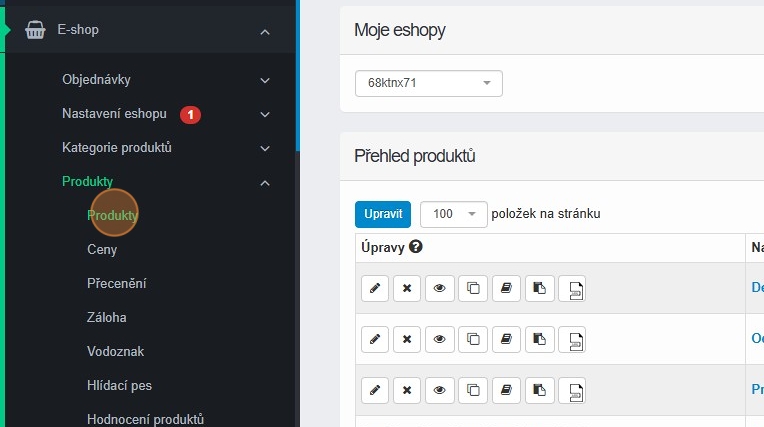
2. Otevřete si produkt, kterému chcete nastavit množstevní slevy.
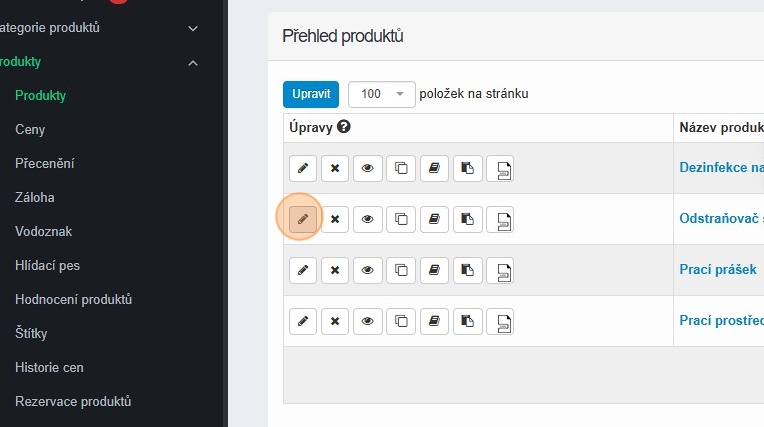
3. Zvolte záložku „Množstevní slevy“.
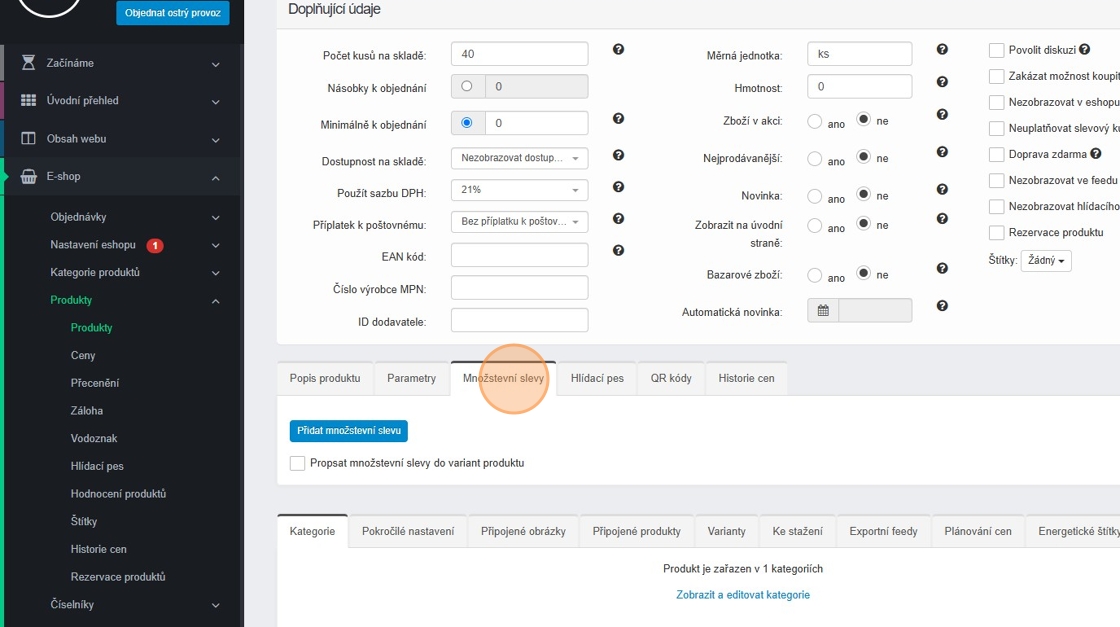
4. Klikněte na „Přidat množstevní slevu“.
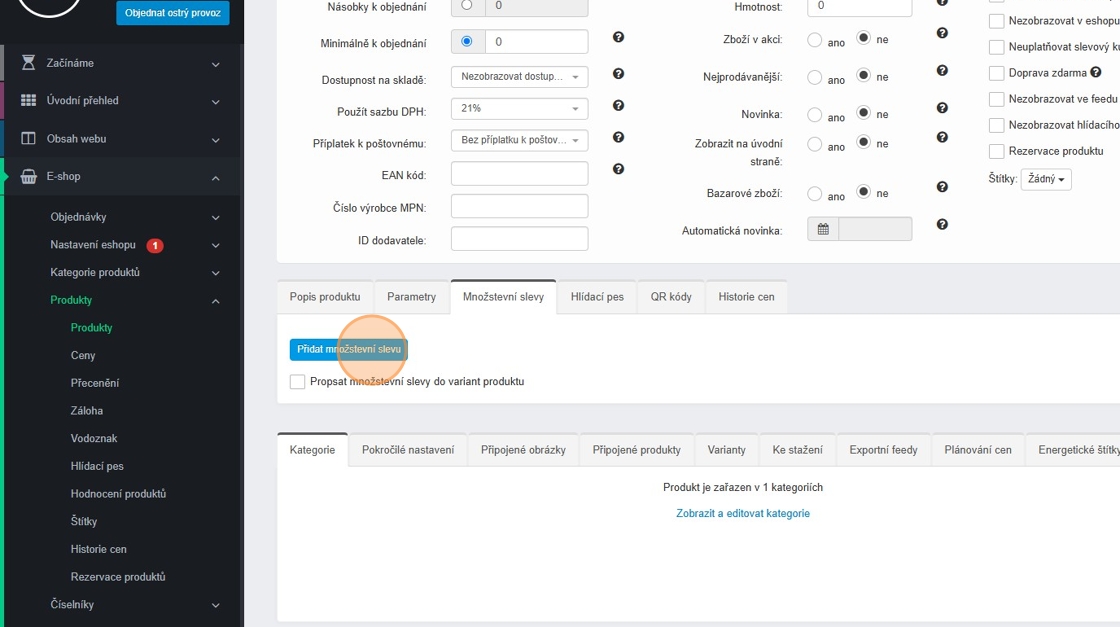
5. Vyplňte od kolika kusů chcete slevu nastavit „Sleva od X kusů“.
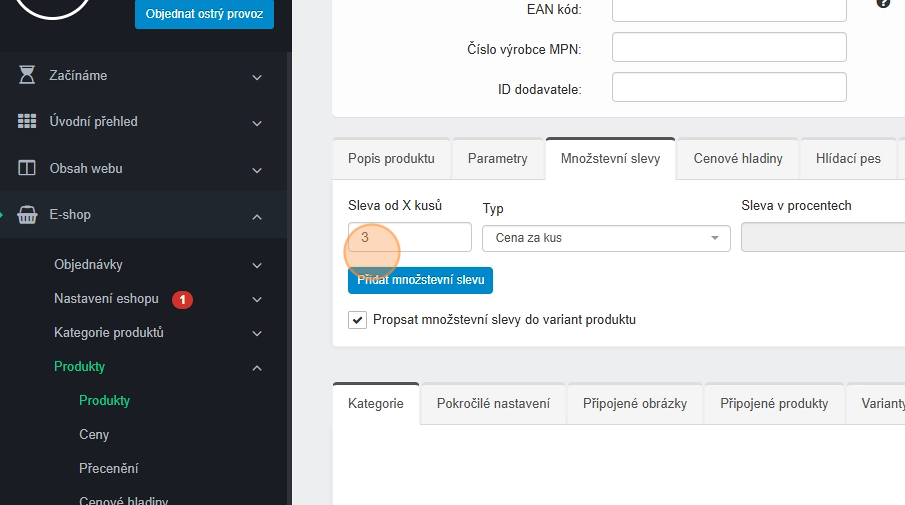
6. Zvolte typ „Cena za kus“ pokud chcete nastavit pevnou cenu nebo „Sleva v procentech“ pokud chcete, aby se cena za kus měnila s případnou změnou ceny produktu.
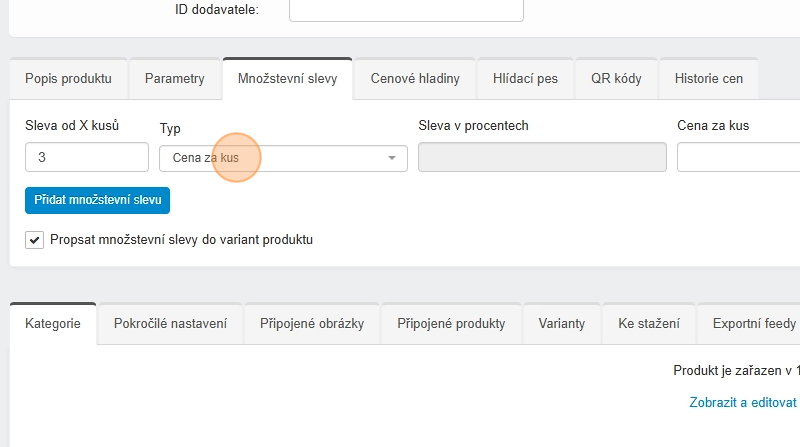
7. Pokud jste zvolili typ „Cena za kus“, vyplňte cenu za jeden kus „Cena za kus“, která platí při koupi více jak x kusů, které jste určili.
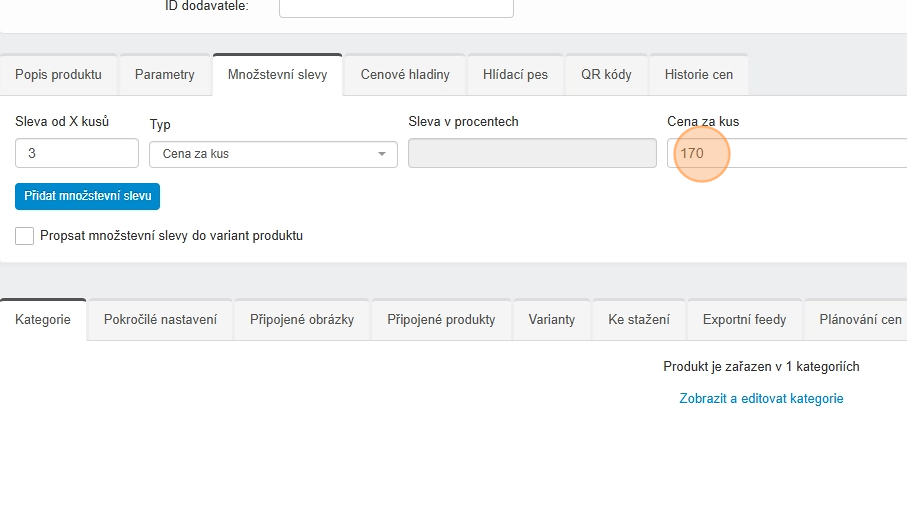
8. Pokud jste zvolili typ „Sleva v procentech“, vyplňte procentuální slevu v kolonce „Sleva v procentech“, která platí při koupi více jak x kusů, které jste určili.
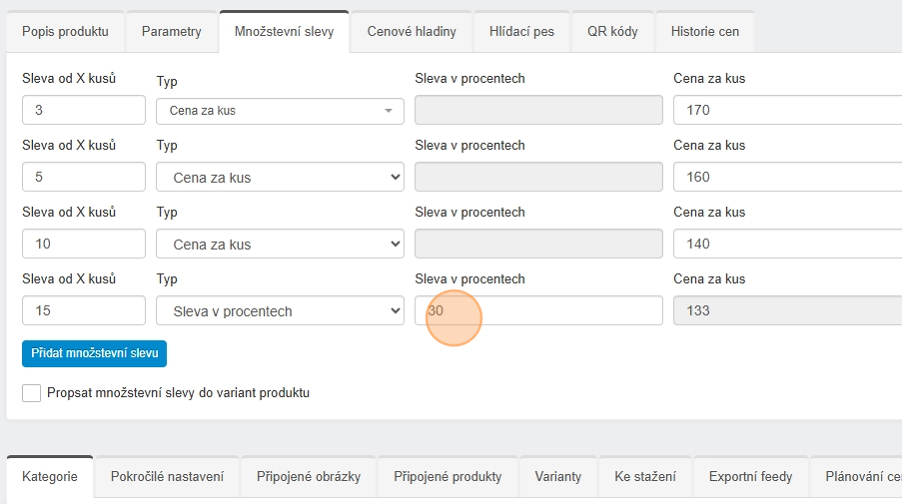
9. Množstevní slevy můžete automaticky propsat i do variant produktu pomocí checkboxu „Propsat množstevní slevy do variant produktu“.
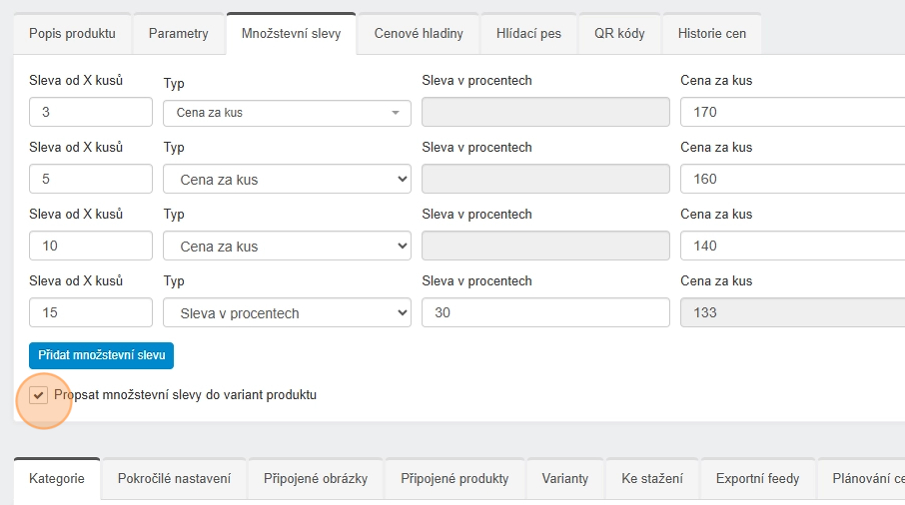
10. Nezapomeňte nastavení uložit.
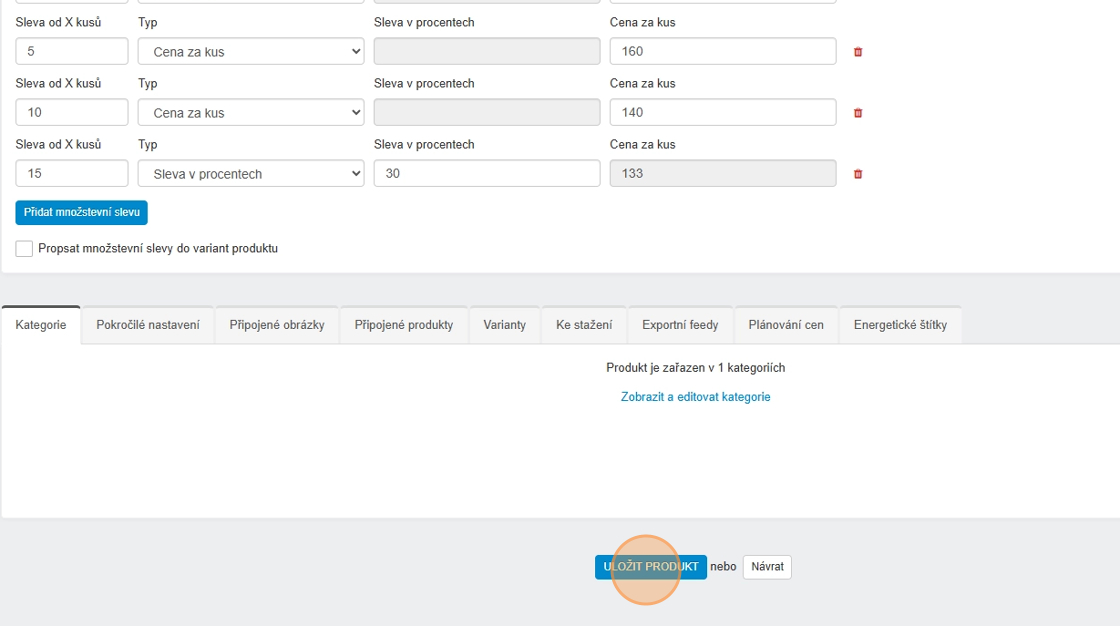
11. Zobrazení informace v přehledu produktů.
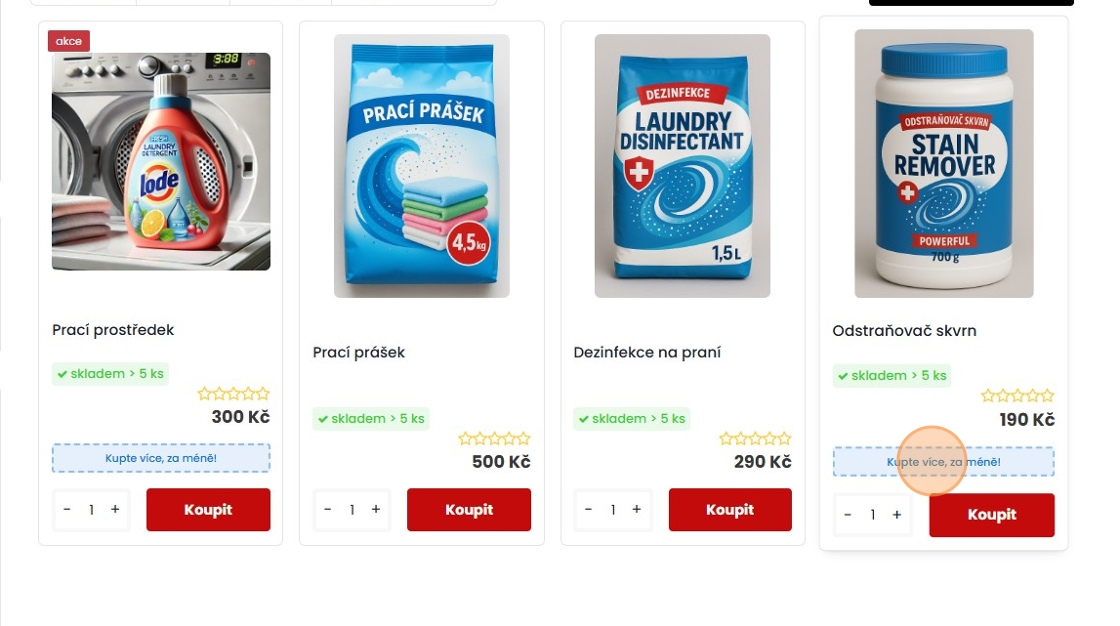
12. Všimněte si, že při koupi jednoho kusu se zobrazuje částka základní tedy 190 Kč.
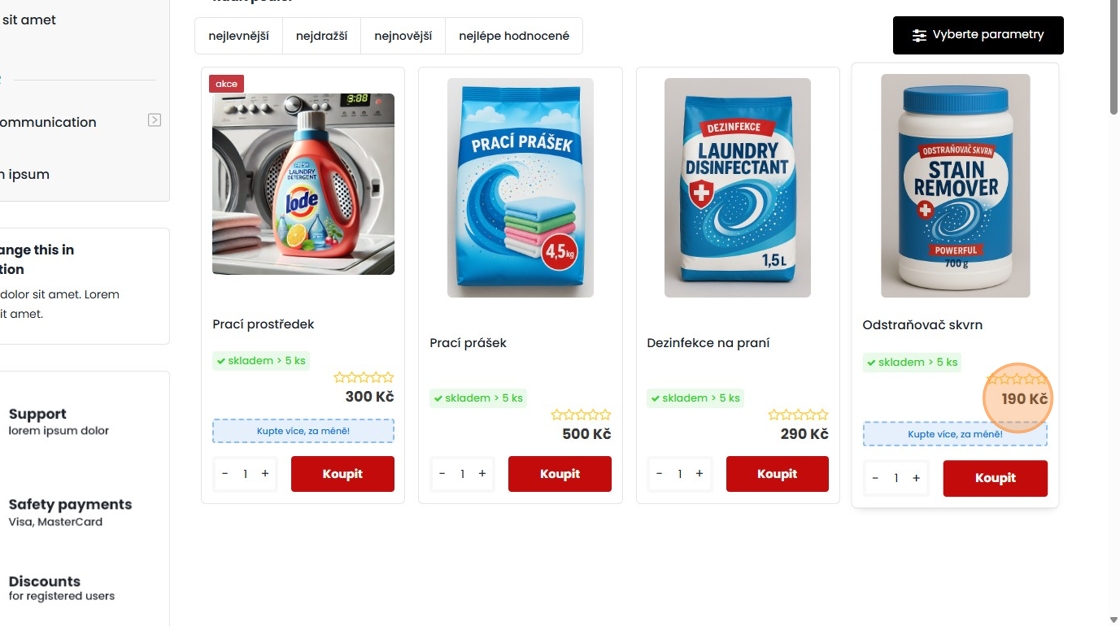
13. Jakmile počet kusů navýšíme, zobrazí se částka dle našeho nastavení množstevních slev.
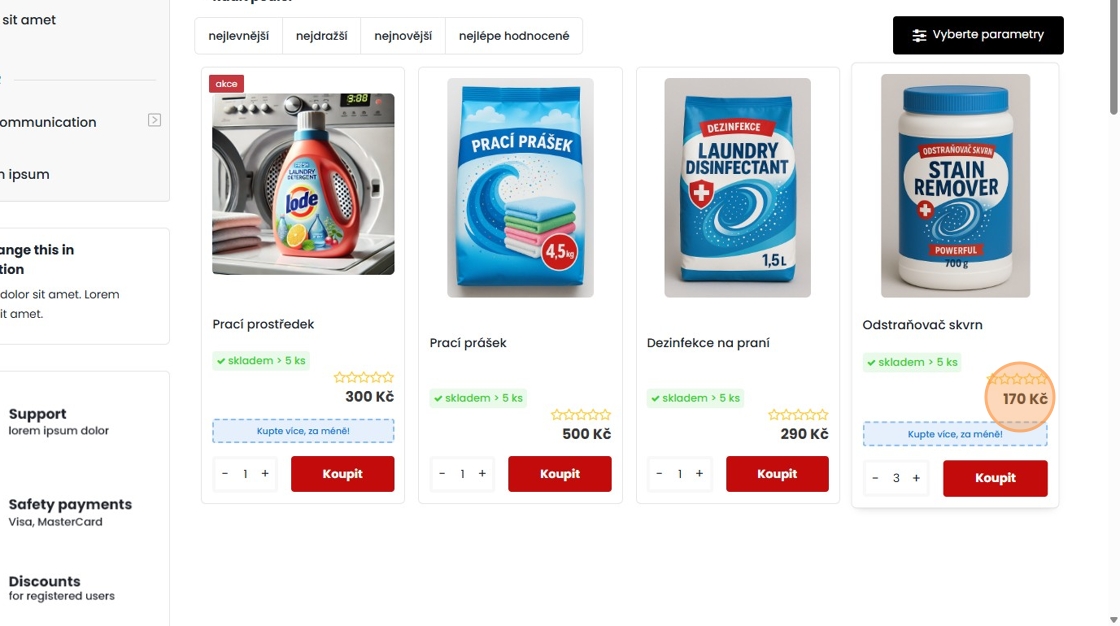
14. V detailu produktu si zákazník může pomocí tlačítka „Kupte více, za méně!“ prohlédnout, jaké jsou ceny při koupi více kusů.
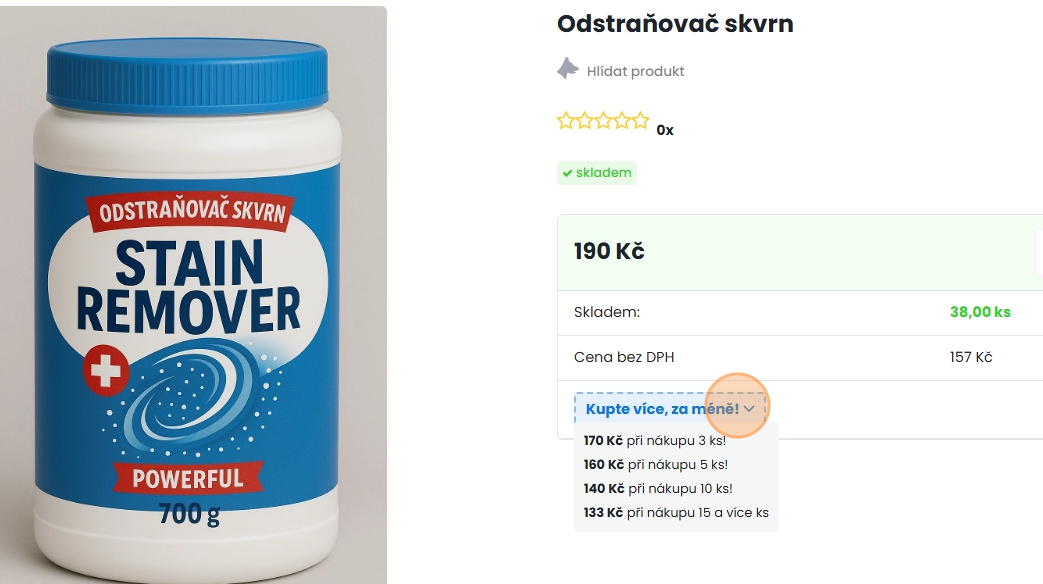
15. Cena se samozřejmě mění i v detailu produktu, podle nastavení množstevních slev.